В …
В этом руководстве мы хотели бы показать вам, как простым и удобным образом перенести свой блог WordPress или веб-сайт в новый домен. Использование специально подготовленного плагина Duplicator.
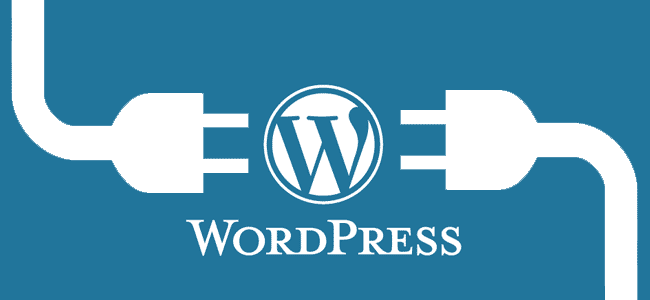
В недавнем руководстве мы подробно рассказали, как перенести веб-сайт WordPress на новый хостинг. Мы можем все это сделать сами по себе и, кроме того, простым способом. Просто скопируйте и переместите базу данных MySQL с одного хостинга на другой.
Однако, если мы не чувствуем подобных решений, вы также можете использовать альтернативный метод. Вы также можете переместить свой веб-сайт WordPress с помощью плагина Duplicator, который можно бесплатно загрузить на этой платформе блога. Пойдем к самому гиду.
Перемещение WordPress
В начале курса мы настоятельно рекомендуем вам делать резервные копии всех данных на вашем веб-сайте. Если вы не знаете, как создать резервную копию своего блога или страницы, воспользуйтесь нашим руководством.
Затем мы устанавливаем плагин Duplicator с уровня нашей панели WordPress. Для новичков у нас также есть простое руководство по установке плагинов WordPress.
Перейдем к следующим шагам. После активации плагина Duplicator в левом меню WordPress нажмите вкладку «Дубликатор». Теперь мы перейдем к менеджеру, который поможет нам перенести страницу — вкладку «Пакеты».
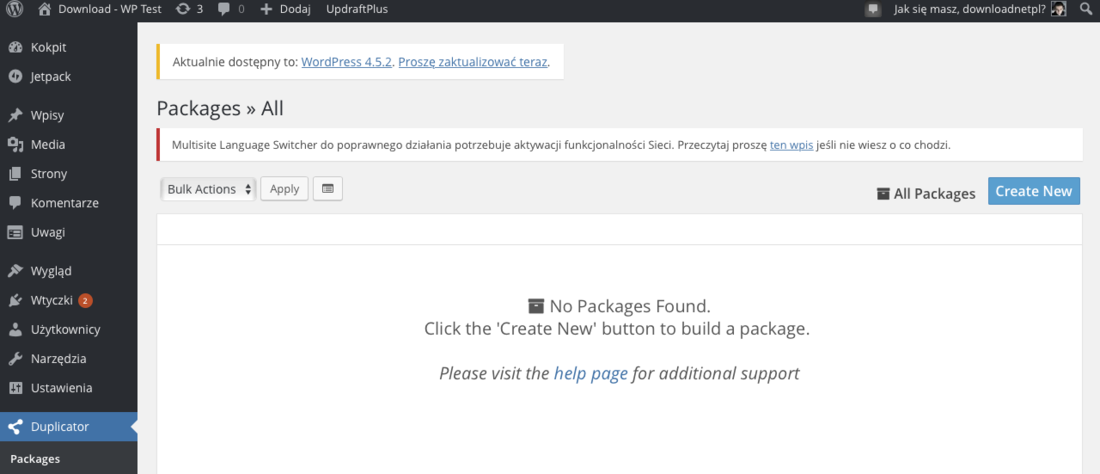
На вкладке Дубликатор> Пакеты нажмите кнопку «Создать новый». Таким образом, мы создадим новый пакет, в соответствии с которым мы сохраним копию нашего веб-сайта или блога. Создание пакета может занять некоторое время, при его создании лучше всего придерживаться настроек по умолчанию, предложенных Duplicator. Мы можем предоставить пакет имя, но оно также не требуется.
Наконец, после сводки, нажмите синюю кнопку «Построить». В сводке дубликатор может сообщить, например, что копия нашей базы данных будет большой — мы можем ее игнорировать. После создания пакета у нас есть два действия:
- Установщик — установщик пакетов
- Архив — сам архив
В обоих случаях мы загружаем данные на наш компьютер. Установщик представляет собой архив с инструментом, облегчающим его установку на новом сервере. Архив — это сама база данных, которую мы будем устанавливать на новом веб-сайте. В этом руководстве мы сосредоточимся на установке сайта с помощью установщика.
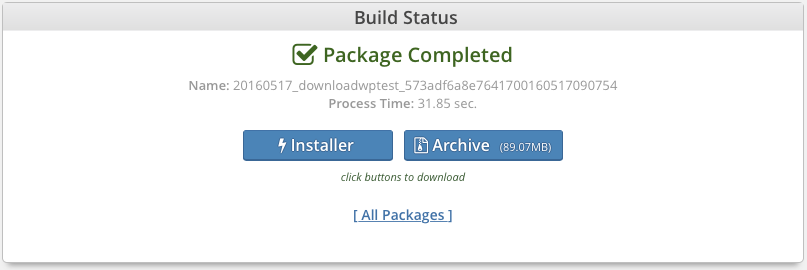
Установка сайта WordPress
Начнем с перемещения веб-сайта WordPress с помощью установщика. Если мы выберем эту опцию, переместите файл установщика в новые файлы страниц. Вы можете использовать встроенный файловый менеджер, предоставляемый хостом или FTP-клиентом (например, бесплатный FileZilla). Самое главное — перенести установщика на правильный путь. Обычно это папка public_htm или www. Мы также должны иметь активную базу данных MySQL и получать к ней доступ (пароль, логин).
Затем, с уровня браузера, перейдите на страницу MojaNowaStrona.pl/installer.php. Таким образом запускается установщик нашего сайта, который мы хотим переместить. Здесь нам нужно будет предоставить данные новой базы данных MySQL. Затем нажмите кнопку «Проверить соединение». Если все пойдет хорошо, мы можем установить веб-сайт (кнопка «Запустить развертывание»). Установка может занять некоторое время.
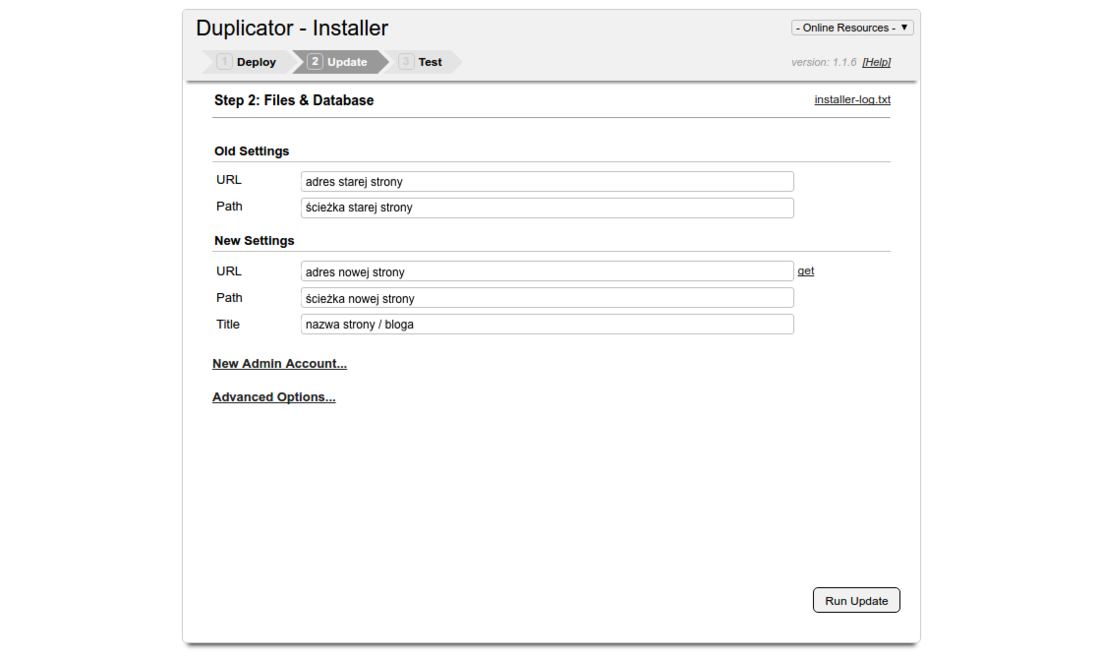
В разделе «Файлы» База данных, мы можем предоставить новый веб-адрес, если мы решили изменить домен в дополнение к изменению хостинга. Сначала введите старый домен (старые настройки), а затем новый адрес (новые настройки). Затем нажмите кнопку «Запустить обновление».
Просмотрев отчет, мы можем запустить перенесенную страницу.
суммирование
Если, однако, вы хотели бы использовать параметр архива самостоятельно, вы должны перенести его на новый сервер, а затем импортировать из базы данных MySQL. Это немного более сложный вариант. Вы можете узнать больше об этой теме в вышеупомянутом сообщении о независимой передаче WordPress на новый сервер.
Наконец, конечно, мы рекомендуем вам прокомментировать текст и описать ваши трудности с перемещением страниц WordPress на новый сервер. Мы с удовольствием ответим на любые вопросы. Мы также будем помогать в случае возникновения ошибок или сбоев при использовании плагина Duplicator.






